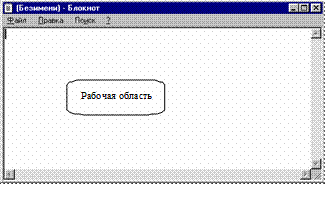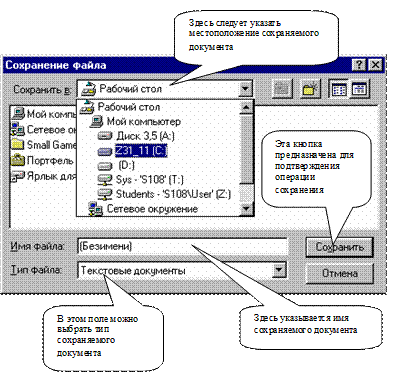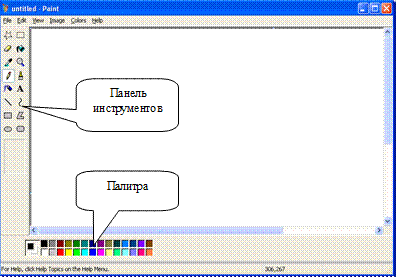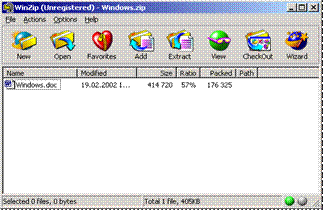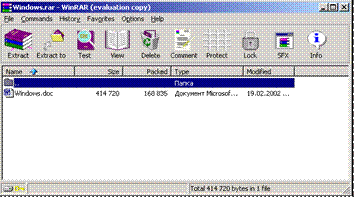Стандартные приложения операционной системы Windows (стр. 1 из 3)
1. Основные программы приложения…………………………………………….3
2. Стандартные программы операционной системы Windows………………….4
2.3. Текстовый редактор WordPad……………………………………………5
2.4. Графический редактор Paint……………………………………………..6
3. Описание состава пакета Microsoft Office……………………………………………8
3.1. Большие прикладные программы……………………………………….9
Введение
Приложение— комплекс взаимосвязанных программ для создания и модификации объектов (документов), а также для управления объектами определенного типа.
Все программы можно условно разделить на две группы – стандартные (или встроенные) и дополнительные.
Стандартные программы оперативной системы Windows
Стандартные программы входят в состав самой операционной системы Windows (текстовый редактор WordPad, графический редактор Paint, виртуальный калькулятор и многое другое). Они очень разнообразны и позволяют работать с текстами, изображениями, музыкой и звуками, сканировать, распечатывать и даже играть, а также тестировать компьютер и оптимизировать его работу.
Дополнительные программы – это те программы, которые покупаются и устанавливаются самостоятельно, в дополнение к стандартному пакету Windows.
Чтобы войти в стандартные программы, выполните команду Пуск/программы/стандартные, а затем указать имя нужной программы:
Служебные
| Вид | Назначение |
| Калькулятор (Calc) | Позволяет выполнять арифметические, инженерные (с поддержкой тригонометрических функций) и статистические операции. Программа «Калькулятор» работает в двух режимах – стандартном и инженерном. |
| Таблица символов (Char-map) | Применяется в простых текстовых программах для вставки нужных символов. Большинство новых текстовых процессоров позволяют вставлять такие символы своими средствами. |
| Блокнот (Notepad) | Предназначен для создания простейших текстов. В нем можно быстро сделать заметки или другие записи. |
| Просмотр буфера обмена (Clipbrd) | В этой программе можно увидеть содержимое буфера обмена и сохранить его в файле. Эти функции нужны не часто. Однако, если возникают проблемы с операциями «вырезать-вставить», можно открыть буфер и посмотреть, что в нем находится. |
| Художник (Paint или Pbrush) | Эта программа предназначена для создания, изменения и просмотра рисунков. В Pbrush входят перемещаемые набор инструментов и палитра, предварительный просмотр рисунков перед печатью и др. возможности. |
| Часы (Clock) | Очень удобны для отображения времени. Могут работать в двух режимах: электронном и стандартном. «Часы» можно поместить на Рабочий стол, изменить их размер и вид. |
| Текстовый процессор WordPad (Write) | В состав Windows входит новый текстовый редактор, предназначенный для создания и работы с документами. WordPad имеет панель инструментов, обеспечивающую доступ к наиболее часто использующимся командам, а также позволяет использовать любые установленные на компьютере шрифты. |
Все стандартные приложения имеют одинаковый интерфейс типового окна Windows, что, несомненно, облегчает работу пользователя по созданию и корректировке документов.
Работа со стандартными приложениями.Как отмечалось выше,Блокнотпредназначен для текущих пометок или внесения небольших записей. Практически, не содержит возможностей по форматированию имеющейся информации.
Запустить программу Блокнот можно, например, с помощью следующей команды: Пуск – Программы – Стандартные – Блокнот (Notepad). Открытое приложение Блокнот представляет собой типовое окно Windows, в котором основную часть занимает Рабочая область.
В рабочую область и вносятся необходимый текст. Некоторые клавиши для работы с тестом приведены в таблице 4.
Некоторые клавиши для работы с текстом
| Клавиша | Назначение |
| Enter | Переход на следующую строку. «Жесткий абзац» |
| Tab | Установка абзацного отступа |
| Home | Устанавливает курсор в начало строки |
| End | Устанавливает курсор в конец строки |
| Ctrl+Home | Устанавливает курсор в начало текста |
| Ctrl+End | Устанавливает курсор в конец текста |
| Insert | Переключение режима вставки/замены символов |
| Backspace | Удаляет символ слева от курсора |
| Delete | Удаляет символ справа от курсора |
| Caps Lock | Перевод клавиатуры в режим ввода символов в прописном/строчном режиме |
| Shift, Ctrl, Alt | Нажатие этих клавиш в сочетании с какими-либо другими, вызывает изменение действий последних |
| Клавиши со стелками | Позволяют перемещаться по тесту |
| Shift+ стрелки | Выделение текста |
Рис. 13. Программа Блокнот
При работе с блокнотом следует помнить о необходимости регулярного сохранения текста, т.к. в противном случае вся информация может быть потеряна. Если сохранение документа осуществляется впервые, то необходимо воспользоваться командой Файл – Сохранить. В открывшемся окне Сохранение файлав поле Сохранить в следует указать местоположение документа (при необходимости воспользоваться выпадающим списком, либо – последовательно открывать папки до тех пор, пока не достигнута желаемая папка.), а в поле Имя файла – ввести имя сохраняемого документа.

В этом же окне можно также создать в любом месте необходимую папку, удалить имеющуюся папку или файл, переименовать объекты, изменить вид находящихся объектов и т.д., воспользовавшись имеющимися кнопками Окна Сохранение файла или контекстным меню (правая клавиша мыши) любого объекта, находящегося в этом окне.
Если же необходимо сохранить документ под другим именем, в другом месте или же произвести одновременно оба этих действия, то следует воспользоваться командой Файл – Сохранить как.
Рис.14. Окно Сохранение файла
Необходимо также отметить, что все операции с текстом (например, копировать, вырезать, удалить) в рабочей области производятся только над выделенными фрагментами. Поэтому сначала необходимо выделить фрагмент текста или весь текст, используя мышь, клавиатуру или команду Линейки меню окна Блокнот, а затем воспользоваться необходимой командой категории Правка. Далее, помещают курсор в то место документа, в которое производится вставка и вызывается команда Правка – Вставить (это же действие можно произвести и другим способом, например, контекстное меню или сочетание клавиш).
Программа Художник Программа предназначена для создания несложной графики. Она также имеет стандартный интерфейс типового окна Windows. Приемы работы с файлами в Художнике аналогичны приемам работы в программе Блокнот. Создание рисунка средствами программы Художник в значительной мере связано с использованием мыши, а также – имеющихся Панели инструментов и Палитры.
Рис. 15. Программа Художник
Подготовленные рисунки можно разместить на Рабочем столе, предварительно выполнив операцию сохранения документа, а затем, например, воспользоваться командой Файл – заполнить Рабочий стол Windows.
Вспомогательные программы
Вспомогательные программы (утилиты) относятся к системным и сервисным программам, которые помогают обслуживать работу компьютера.
Форматирование. Это специальная программа, в результате которой на диске создается структура, позволяющая операционной системе использовать записываемую на диск информацию. Форматирование состоит из двух действий: 1) разметка диска на дорожки и секторы – физическое форматирование или форматирование низкого уровня; 2) создание на диске системных записей, по которым операционная система будет находить информацию на диске (загрузочная запись – BR, таблица размещения файлов – FAT, корневой каталог – RDir) – логическое форматирование или форматирование высокого уровня.
Упаковка файлов. Программы упаковки файлов позволяют за счет применения специальных методов сжимать информацию на дисках, т.е. создавать копии файлов меньшего размера, а также объединять копии нескольких файлов в один архивный файл. Применение программ-упаковщиков полезно при создании архива файлов, т.к. удобнее хранить на дискетах файлы, предварительно сжатые программами-упаковщиками. Существуют разные типы архиваторов. Наиболее популярны в последнее время программы WinRAR и WinZip.
Рис. 16. Программа-архиватор WinZip
Антивирусные программы. Предназначены для предотвращения заражения компьютерным вирусом и ликвидации последствий заражения вирусом. Самые известные антивирусные программы – VirusScan от McAfee, комплект Norton Antivirus от Symantec, AntiViral Toolkit Pro (AVP) и др.
Программы для диагностики компьютера. Позволяют проверить конфигурацию и работоспособность устройств компьютера. Это, например, Norton Utililites, Nuts and Bolts, SiSoft Sandra. Они диагностируют диски на наличие ошибок, возникающих из-за износа их магнитной поверхности, помогают предотвратить потерю данных.
Рис. 17. Программа-архиватор WinRAR
Оптимизации дисков. Программы для оптимизации дисков (например, Norton Speed Disk, Defrag) позволяют обеспечить более быстрый доступ к информации на диске за счет оптимизации размещения данных на диске. Данные программы перемещают все участки каждого файла друг к другу (устраняют фрагментацию), собирают все файлы в начале диска и т.д., за счет чего ускоряется доступ к данным и снижается износ диска.
Сжатие дисков. Программы динамического сжатия дисков (как правило, встроены в файловую систему NTFS современных операционных систем, например, Windows NT, 2000, XP.) помогают увеличить количество информации на диске путем ее динамического сжатия. Эти программы сжимают информацию при записи на диск, а при чтении восстанавливают ее в исходном виде. Для пользователя эти программы незаметны, они характеризуются только увеличением емкости дисков и изменением скорости доступа (иногда скорость доступа даже возрастает).
Коммуникационные программы. Организуют обмен информацией между компьютерами. Это – ICQ, Outlook, NetMeeting, The BAT, Internet Explorer и многие другие.
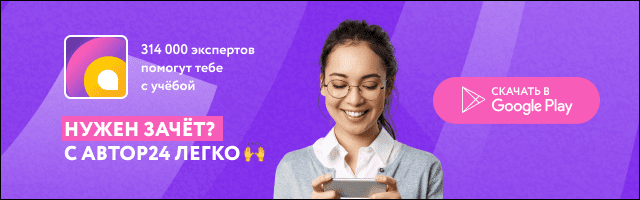
Последнее изменение этой страницы: 2017-03-14; Просмотров: 1455; Нарушение авторского права страницы